Maak met gemak een screenshot op iPad Mini/Air/Pro
 Posted by Somei Liam / 01 februari 2021 16:00
Posted by Somei Liam / 01 februari 2021 16:00Wanneer u een grappige video op de iPad bekijkt of door een kleurrijke foto bladert en er een screenshot van wilt maken, hoe maakt u dan een screenshot op iPad Mini / Air / Pro? Wat is de snelkoppeling om een screenshot te maken op iPad Mini / Air / Pro? En waar wordt het screenshot opgeslagen door de iPad mini-screenshots opgeslagen? In dit artikel vertellen we u de antwoorden op deze vragen.


Gidslijst
1. Maak een screenshot op iPad Mini / Air / Pro met behulp van Assistive Touch of Shortcut
Methode 1: gebruik sneltoetsen om een screenshot te maken op iPad Mini / Air / Pro
Voor iPad, iPad mini, iPad Air of iPad Pro (2017 en ouder)
Stap 1 Controleer of de afbeelding, webpagina of andere visuele media die u wilt vastleggen volledig wordt weergegeven, of start de app (of apps in gesplitste weergave) waarvan u een screenshot wilt maken.
Stap 2Houd ingedrukt Sleep / Wake (aan / uit) knop boven aan uw iPad. Klik snel Home knop onderaan het scherm.
Stap 3 Deel uw afbeeldingen zoals u dat wilt door de afbeelding te selecteren en op te drukken deel knop in de rechterbovenhoek van het scherm.
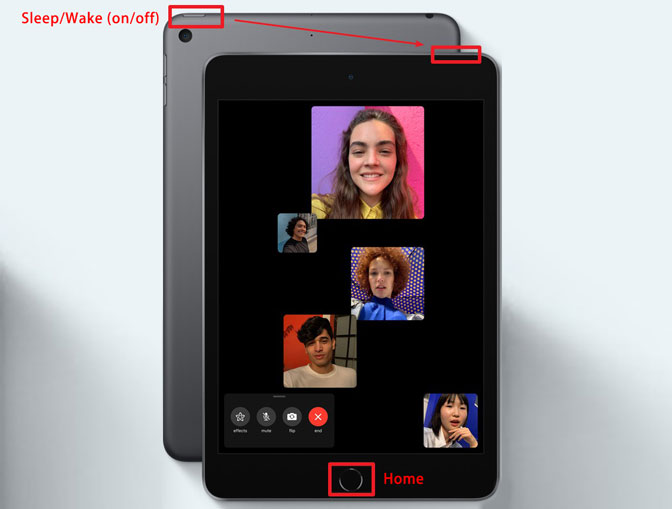
Tips:
- Twee knoppen tegelijkertijd ingedrukt houden is geen gemakkelijke taak. Als je het ingedrukt houdt Home knop eerst, maar niet snel genoeg om in te drukken Sleep / Wake (aan / uit) knop, kunt u eerst uw Siri activeren.
- In het geval dat u ingedrukt houdt Sleep / Wake (aan / uit) knop te lang ingedrukt en druk op Home knop snel genoeg, wordt het scherm weergegeven Sleep om uit te zetten knop.
- Als u niet wilt dat de miniatuurafbeelding op uw scherm blijft hangen, kunt u dat doen Veeg naar links op de miniatuur om ze te negeren.
- Als u uw schermafbeeldingen wilt delen, kunt u op drukken Delen en kies de gewenste optie in de Share Sheet. Tik na het verzenden op de miniatuur en druk op Gereed.
Met FoneTrans voor iOS geniet u van de vrijheid om uw gegevens van de iPhone naar de computer over te brengen. Je kunt niet alleen iPhone-tekstberichten overbrengen naar de computer, maar ook foto's, video's en contacten kunnen eenvoudig naar de pc worden verplaatst.
- Draag foto's, video's, contacten, WhatsApp en meer gegevens met gemak over.
- Bekijk een voorbeeld van gegevens voordat u de gegevens overdraagt
- iPhone, iPad en iPod touch zijn beschikbaar.
Voor iPad Pro (2023)
Het 2018-model iPad Pro heeft geen Home knop, gebruikt daarom een andere set knoppen voor het nemen van een schermafbeelding op iPad Pro.
Stap 1Stel de view precies zoals u het wilt voor de opname. Controleer of de afbeelding, webpagina of andere visuele media die u wilt vastleggen volledig wordt weergegeven.
Stap 2Druk op de Sleep / Wake (aan / uit) knop boven aan de iPad Pro en de Volume omhoog tegelijkertijd aan de rechterkant van de iPad Pro.

Het scherm knippert wit en u hoort het geluid van de sluiter van de camera als uw geluid is ingeschakeld.
Methode 2: een screenshot maken op iPad Mini / Air / Pro met behulp van Assistive Touch
Er is ook een manier om een screenshot te maken op iPad Mini / Air / Pro met een grootte van meer dan 7.9 inch met slechts één hand, maar dit vereist een extra Assistive Touch.
Stap 1Assistive Touch inschakelen
Lancering van de Instellingen app en navigeren naar Algemeen> Toegankelijkheid> Assistive Touch en schakelen Hulpaanraking AAN. Er wordt een semi-transparante knop aan uw scherm toegevoegd. Dit is de Assistive Touch knop.
Stap 2Menu op het hoogste niveau aanpassen
Tik op de knop Menu op het hoogste niveau aanpassen. Tik vervolgens op de Eigen pictogram (het pictogram met de ster) en selecteer screenshot van de lijst. De screenshot knop wordt toegevoegd aan de Assistive Touch Menu. U kunt ook op een van de standaardpictogrammen tikken om het te vervangen screenshot knop of een andere optie uit de lijst.
Stap 3 Maak een screenshot met Assistive Touch
Met de screenshot optie toegevoegd aan uw Assistive Touch menu kunnen we op elk moment een screenshot met één hand maken door op te tikken Assistive Touch knop gevolgd door screenshot knop.
En net als voorheen, knippert het scherm wit, hoor je het geluid van de sluiter van de camera (als je iPad niet op mute staat), en wordt je screenshot opgeslagen in Foto's.
2. Hoe u uw schermafbeeldingen kunt vinden op iPad Mini / Air / Pro
Alle screenshots die u op uw iPad mini maakt, worden opgeslagen in de screenshots album in de Foto's app. Dit album wordt automatisch gemaakt door iOS en alle screenshots die je maakt, worden er automatisch aan toegevoegd.
Als u overslaat Instant markup, kunt u nog steeds toegang krijgen tot uw schermafbeeldingen, bewerken, annoteren en delen op elk gewenst moment.
Stap 1Media Sleep / Wake (aan / uit) om uw iPad-scherm te activeren.
Stap 2Lancering Foto's app vanaf je startscherm.
Stap 3Tik op albums.
Stap 4Tik op screenshots.
U kunt ook gebruik maken van fotobewerker om schermafbeeldingen op iPad te bewerken, schermafbeeldingen te delen op sociale netwerkservices, schermafbeeldingen op te slaan in een cloud-hostingservice, op uw blog te plaatsen of breng screenshots over van iPad naar andere apparaten.
Tips:
Schermafbeeldingen gemaakt op iPad worden opgeslagen in uw fotoalbum op het apparaat. U kunt ze op dezelfde manier beheren als andere foto's op iPad. Als u per ongeluk schermafbeeldingen hebt verwijderd, kunt u deze handleiding raadplegen herstel verloren foto's en video's op iPad.
Met FoneTrans voor iOS geniet u van de vrijheid om uw gegevens van de iPhone naar de computer over te brengen. Je kunt niet alleen iPhone-tekstberichten overbrengen naar de computer, maar ook foto's, video's en contacten kunnen eenvoudig naar de pc worden verplaatst.
- Draag foto's, video's, contacten, WhatsApp en meer gegevens met gemak over.
- Bekijk een voorbeeld van gegevens voordat u de gegevens overdraagt
- iPhone, iPad en iPod touch zijn beschikbaar.
